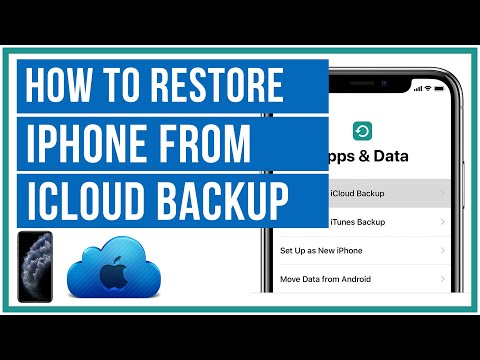
Inhoud
Deze gids zal je laten zien hoe je een iPhone van iCloud kunt herstellen, zodat je je iPhone kunt gaan gebruiken nadat je de iPhone hebt gereset of je gegevens snel naar een nieuwe iPhone van een iCloud-back-up kunt verplaatsen.
Apple laat gebruikers een iPhone herstellen van iCloud bij het instellen van een nieuwe iPhone. U kunt dit niet doen tenzij u eerst een iPhone reset of een iPhone herstelt. Je kunt kiezen uit meerdere back-ups en meerdere apparaten, zodat je gemakkelijk terug kunt naar de laatste werkende versie van je iPhone of als je wilt herstellen van een oude iPhone naar een nieuwe iPhone met iCloud.
U hebt hiervoor geen computer met iTunes nodig, en anders dan een iTunes-back-up, houdt dit uw apps en mappen op de juiste plaats. Dit duurt enige tijd omdat de apps opnieuw worden gedownload vanuit de iTunes App Store en de telefoon je iCloud-gegevens moet downloaden naar de iPhone.

Leer hoe je de iPhone kunt herstellen van iCloud.
Voordat u ervoor kiest om een iPhone te herstellen van iCloud, is het een goed idee om ervoor te zorgen dat u verbonden bent met WiFi en stroom krijgt. U hoeft geen verbinding te maken met Power, maar wellicht moet u verbonden zijn met WiFi om enkele grote apps te downloaden. Door dit proces raakt uw batterij sneller leeg dan alleen uw iPhone.
Wanneer u de iPhone van iCloud herstelt, wordt uw account ook opnieuw gedownload, zodat u zich niet hoeft aan te melden bij iets anders dan uw iTunes-account. Bij onze tests heeft het programma Gmail en andere apps gedownload, waaronder een app voor authenticatie met twee factoren en onze accounts verbonden en klaar voor gebruik.
Het kan gemakkelijk meer dan een uur duren voordat een iCloud-herstelbewerking is voltooid, maar u kunt de telefoon na 15 tot 20 minuten gebruiken. Tijdens de resterende tijd moet u wellicht wachten totdat apps zijn gedownload. Hier leest u hoe u een veel voorkomend probleem kunt oplossen waarbij uw iCloud Restore vastzit.
Hoe iPhone te herstellen van iCloud
Hier zijn stapsgewijze aanwijzingen om een iPhone te herstellen van iCloud.

Begin met het herstellen van een iPhone via iCloud.
Wanneer het iPhone-scherm hallo weergeeft in meerdere talen veeg om de installatie te starten. U wilt het dan Maak verbinding met wifi indien beschikbaar. Op het volgende scherm kies om locatievoorzieningen in te schakelen als u wilt dat apps uw locatie gebruiken voor nuttige taken.

Wanneer u daarom wordt gevraagd, kiest u Herstellen via iCloud-back-up.
Op dit volgende scherm zul je kies voor Restore from iCloud Backup. Dat moet je nu doen voer uw Apple ID & wachtwoord in en dan kies akkoord. Wacht ongeveer een minuutje voordat de Apple ID is ingesteld.

Kies de iCloud-back-up om te herstellen naar uw iPhone.
Nu kan je kies uw back-up. Als u de iPhone herstelt van een iCloud-back-up die u op dit apparaat hebt gemaakt, vindt u deze en tikt u op. Als je een oude iPhone herstelt naar een nieuwe iPhone, tik dan op die back-up.

Wacht tot Apple het herstel bevestigt.
Veeg over het tweede hello-scherm en tik op Doorgaan. Voer uw Apple ID-wachtwoord opnieuw in en kies er dan voor iMessage & FaceTime instellen. Het volgende scherm zal je vragen om Stel Touch ID in, maak een toegangscode aan en stel Apple Pay in. Je kunt deze overslaan als je wilt. Een ander scherm zal u vragen over iCloud Keychain. Als u dit gebruikt, kunt u instellen door te verifiëren met een ander apparaat, wat de gemakkelijkste methode is.

Na dit scherm kun je de iPhone gebruiken, maar je moet wachten tot de apps worden hersteld.
Na enkele minuten start de iPhone op naar het startscherm, maar je ziet apps die wachten om volledig te worden geïnstalleerd. De pictogrammen in de grijze app geven apps aan die moeten worden gedownload voordat u ze kunt gebruiken. Voer desgevraagd uw Apple ID-wachtwoord in een iMessage pop-up in.

Wacht tot de iPhone de iPhone terugzet van de iCloud-back-up.
Vanaf hier moet je wacht tot het terugzetten om apps te downloaden en zet ze terug op dezelfde plaats. U kunt een app niet gebruiken voordat deze is gedownload. Als verschillende apps grijs blijven staan nadat een iCloud-herstelbewerking is voltooid, moet u dit doen open de App Store, tik op Updates en vervolgens op Alles bijwerken. Dit zal enige tijd duren om te voltooien.
Mogelijk ziet u een bericht dat sommige items niet kunnen worden hersteld. De iPhone vermeldt niet wat die items zijn, maar u kunt met uw computer synchroniseren en het kan sommige van deze items op uw iPhone herstellen.
31 Beste iPhone 7-hoesjes & covers

































